티스토리 뷰
목차
사장님들 안녕하세요~! 오늘은 스마트스토어에 상품등록의 첫 관문 카테고리 등록하기를 배워 볼게요.
네이버 스마트스토어센터에 가면 왼쪽바에서 상품관리 항목에 보일거에요.
거기를 클릭하면 상품등록 목록이 보이는데 클릭합니다.
그러면 제일 먼저 보이는게 카테고리에요.
1. 스마트스토어 센터 -> 상품관리 -> 상품등록

2. 카테고리
카테고리를 보면 카테고리명 검색과 카테고리명 선택 항목이 있습니다.
둘의 차이점을 설명드릴게요.
먼저 카테고리명 검색은 판매하고자 하는 상품분류 단어를 입력하면 자동으로 카테고리들이 추천되어 하단에 생깁니다.
하단에 생긴 추천 카테고리중에 제일 적합하다고 생각하는 분류를 선택해 주시면 됩니다.
카테고리명 검색 (예: 청바지) -> 판매상품단어검색하면 자동으로 카테고리 추천 선택

카테고리명 선택은 맨왼쪽 대분류부터 중분류, 소분류, 세분류 전부 직접 선택하는 겁니다.
카테고리명 선택-> 대분류/중분류/소분류/세분류에 각 항목을 클릭해서 직접 해당하는 분류로 선택
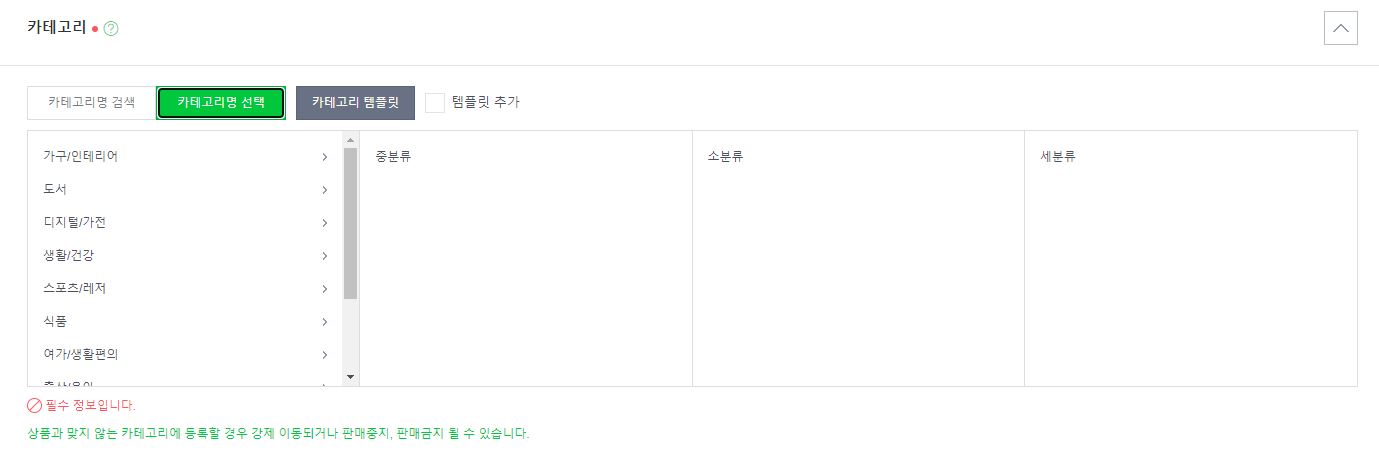
판매상품이 가구다리 카테고리라면,
예: 대분류 (가구/인테리어 클릭) -> 중분류 (DIY자재/용품 클릭) ->소분류 (가구부속품 클릭) -> 세분류 (가구다리 클릭)
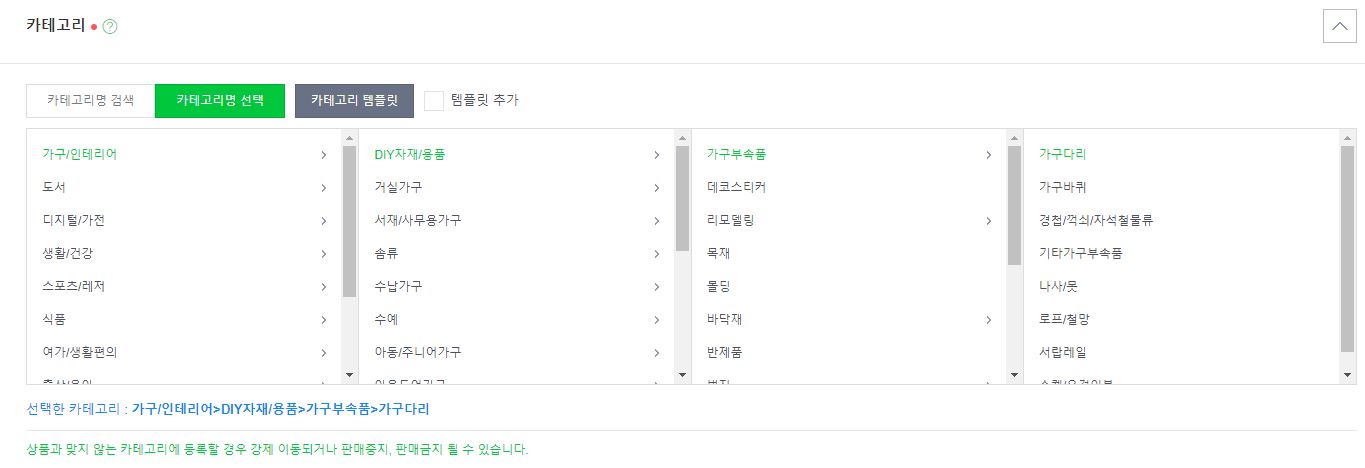
* 카테고리 등록시 주의할 점은 대분류는 상품 등록 완료하고 나면 그 뒤에 수정이 불가능한 점 참조 해주세요.
처음에 등록할 때 제대로 입력하도록 주의 해 주세요.
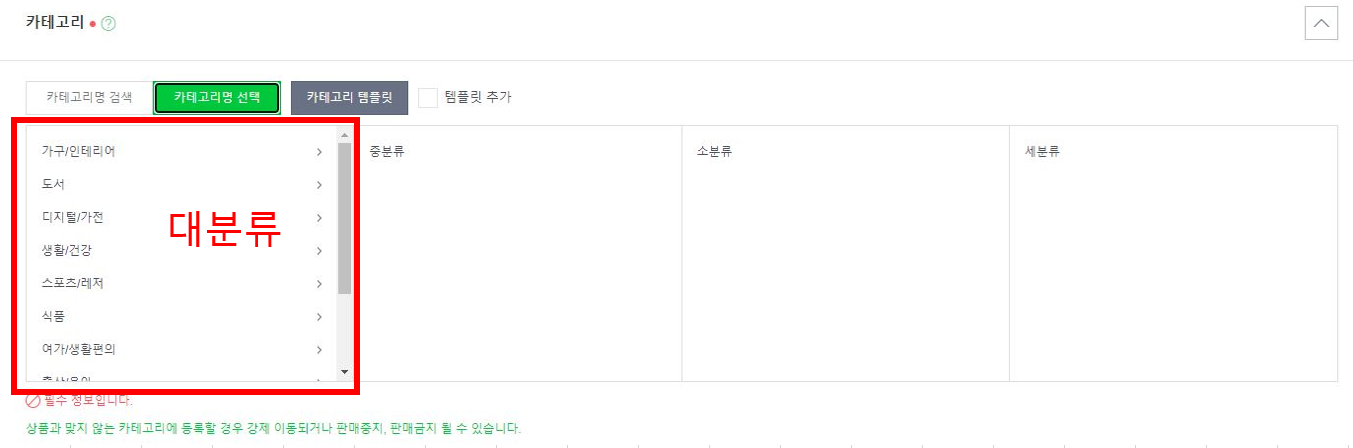
* TIP: 혹시 등록하는 상품의 카테고리를 모르겠다면, 네이버 쇼핑에 가서 유사상품의 카테고리가 어떻게 등록되어 있는지 보시고 따라하셔도 됩니다.
예: 네이버쇼핑서 청바지 검색 -> 판매중인 상품들 중에 가장 유사한 상품 카테고리 따라 등록하기
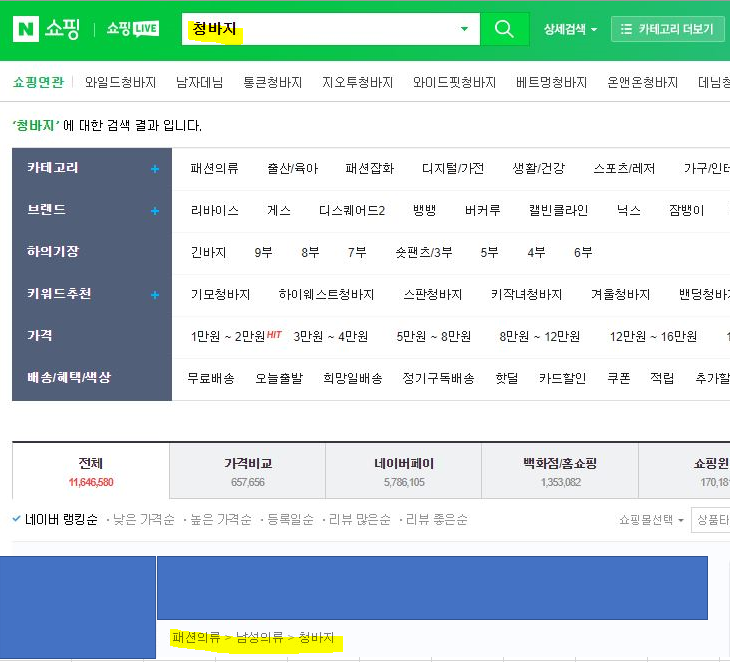
'쁘다몰 스마트스토어 Smart store' 카테고리의 다른 글
| 네이버 광고 종류 SA, DA (0) | 2023.06.14 |
|---|---|
| 스토어 큐알 코드 QR code 만들기 및 수정하기 (0) | 2023.05.11 |
| 스마트스토어 시작 방법과 준비사항 feat.여러개 운영 계정추가 (0) | 2021.10.25 |
| 네이버 스마트스토어 판매 대금 정산 방법 feat. 빠른 정산 방법 (0) | 2021.10.24 |
| 네이버 스마트스토어 수수료 feat. 스타트 제로수수료 지원 프로그램 (0) | 2021.10.24 |
